一、AC1200无线路由器试用报告

明智之选-选择华硕RT-AC1200无线路由器试用报告-叶冬
写在最前:
在如今的生活中,网络已经成为了再水电煤气之后的另一种必备的配套设施。随着家中诸如智能电视、智能手机和平板电脑之类设备的增多,无线路由器也成为了家中的必备品,那今天带来的华硕 RT-AC1200 Wireless-AC1200双频路由器又会给我们怎么样的体验呢,我们一起来看看。






包装&外观:
华硕RT-AC1200无线路由器采用了比较方正的大号外包装纸盒设计,相比于其他路由器很大气!正面注明了华硕 RT-AC1200 Wireless-AC1200双频路由器的品名和产品图示,下方标识了华硕路由器获得《微型计算机》和《PC Magazine》杂志评选为读者首选品牌和年度读者票选。最下面是几个产品的主要特点:1200Mbps 同时支持2.4G和5G网络、4路的5dBi增益天线、Aiplayer音乐串流支持和Parential Control的家长网络管,侧边和后方则标识了产品规格和包装内容。





打开包装,里面设计很简洁,最上面是保修卡和快速入门指南,下面分别是路由器的主体、一根网线和电源适配器。快速入门比较简单,不过多介绍,电源适配器是由深圳共进代工,输入100V~240V最大0.7A&输出12V 1.5A,采用横置的插头设计,并不能有效节省空间比较遗憾。很贴心的是,华硕 RT-AC1200 Wireless-AC1200双频路由器自带了1M的网线,现如今虽说可以不用网线而直接设置无线路由器,但是对于小白用户来说,还是可能无从下手,是很贴心的配置,大赞!




最后就是我们的主角华硕 RT-AC1200 Wireless-AC1200双频路由器了,最显眼还是他的4路的5dBi增益天线,后方2只和侧面2只。正面采用的类亚光面板,逼格满满,交叉的网格设计,很漂亮,右上角标明 Wireless Dual Band USB Router和ASUS的logo,下方是状态指示灯,分别是:LAN1~4、WAN、USB2.0、2.4G、5G和电源指示灯。后面的设计分别是:RESET插孔、电源按钮、电源插口、USB2.0接口、WPS按钮、WAN接口和LAN1~4接口。背面采用了大面积的散热孔保证散热,安装方式可以选择挂壁安装并且也有4个橡胶脚垫,对于十分想挂壁的同学是个福音!
虽然不是华硕路由器家族的高端型号,但是无论是主机身、网线接口还是赠送的网线,都保证了很好的做工。独立的电源开关、赠送的网线和可以挂壁的设计值得大大的点赞。




软件端:
插上电源(一定记得打开独立的路由器开关!)等待2.4G和5G灯亮就可以进行连接了,比较贴心的是,连接ASUS的wifi点后会自动弹出设置网页,对于小白用户真的是福音!,自带的设置向导也很友好,并且设置项都比较容易。再设置完成后还会提示用户所设置的wifi名称和密码,同样十分贴心!输入密码重新连接后主界面很简洁耐看(相比TP-link的白蓝界面,另外我自己的newifi也刷的ASUS的固件,十分好用)。首页可以查看网络地图状态即当前路由器的外网和内网环境,CPU的占有率和内存占用率等。虽说功能没什么太多可以自定义的,但是还是稳定为先!




由于定位的关系,所以就不上网络压力测试了,因为毫无意义。说说实际使用吧,实测5M隔一堵墙的对比 newifi mini,iPhone5S wifi 会有一个格式的差距,wireless Mon实测也是同样的结果。在看网络直播过程中,基本没有卡顿掉帧的情况,网路游戏方面,LOL的实测结果也在23ms左右,可以说很稳定!



其实从华硕的外包装就可以看出,这款产品并不是主打性能或者吞吐量的,更多的是适合家庭用户作为影音终端的,2.4G和5G的同时支持、802.11n 1200M的带宽支持,只是自带的Aiplayer并不是很实用,比较遗憾,但是对于一般的家庭用户,够用的性能和稳定才是他们所需要的!



总结:
漂亮的外观、华硕过硬的做工、贴心赠送的网线、独立的路由器硬件开关、可以挂壁的设计、三年质保、4路的5dBi增益天线的广域天线设计,加上软件端十分傻瓜的设计,十分适合一般的家庭用户,只是299的售价稍微有些贵,毕竟这个价位的选择很多很多,希望华硕能调整下价格吧
二、AC1200双频无线路由器怎么设置
路由器的安装和设置如下:
1.首先连接线路,可以参考下图

2.线路连接完毕后,打开浏览器输入路由器的管理地址和管理密码然后进入路由器后台(具体路由器的登录地址和登录密码可以参考说明书或者是路由器背面的标签)
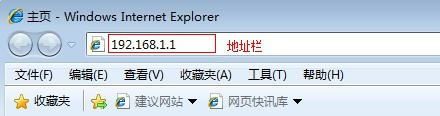
3.登录后台后选择快速设置,然后点击下一步
4.选择上网方式,通常ADSL用户则选择第一项PPPoE,如果用的是其他的网络服务商则根据实际情况选择下面两项,如果不知道该怎么选择的话,直接选择第一项自动选择即可,方便新手操作,选完点击下一步;

5.输入从网络服务商申请到的账号和密码,输入完成后直接下一步;
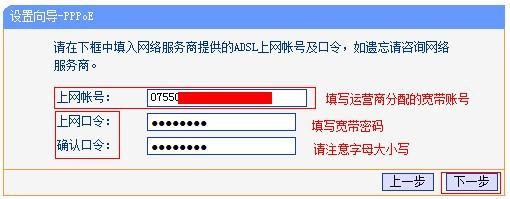
6.设置wifi密码,尽量字母数字组合比较复杂一点不容易被蹭网。
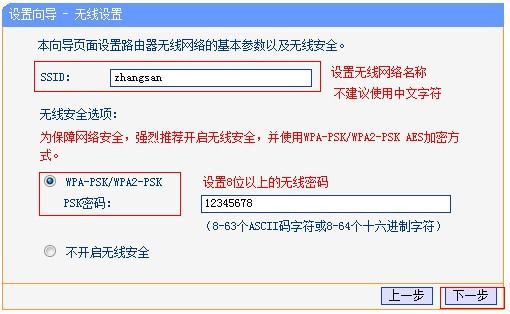
7.输入正确后会提示是否重启路由器,选择是确认重启路由器,重新启动路由器后即可正常上网。
更多服务优惠,用户可以关注“安徽电信”微信公众号。